ps扩散亮光滤镜效果怎么做? ps设计扩散亮光背景效果的技巧
百度经验 发布时间:2021-09-05 15:16:21 作者:lily51588  我要评论
我要评论
ps扩散亮光滤镜效果怎么做?ps中想要设计一款扩散亮光效果的背景,该怎么制作呢?下面我们就来看看ps设计扩散亮光背景效果的技巧
ps中想要设计扩散亮光的背景效果,该怎么制作呢?下面我们就来看看扩散亮光滤镜效果的制作方法。

首先,我们给背景填充为深蓝色【#012845】,如图所示。

接着,我们在深蓝色的背景上面新建一个空白的图层,然后把它填充为黑色,如图所示。

接下来,我们选中黑色的图层,然后点击【滤镜】找到【滤镜库】,如图所示。

我们在【扭曲】里面选择【扩散亮光】,然后在右边把粒度设置为6,发光量为10,清除数量的为15,点击【确定】,如图所示。

我们把图层模式设置为【划分】,如图所示。

最后,我们看到背景就变成扩散亮光的效果了。


以上就是ps设计扩散亮光背景效果的技巧,希望大家喜欢,请继续关注脚本之家。
相关推荐:
ps2021怎么快速更换天空背景? ps2021一键换天空教程
相关文章
 如何用ps制作树皮手机背景效果?不少小伙伴想学习用ps制作树皮手机背景效果,下面就跟随小编一起来看下文吧2020-12-17
如何用ps制作树皮手机背景效果?不少小伙伴想学习用ps制作树皮手机背景效果,下面就跟随小编一起来看下文吧2020-12-17 ps怎么做朦胧的灯光效果?夜里能拍出那种远处灯光朦胧的效果,想要这种背景可以直接用ps制作,下面我们就来看看PS梦幻光晕光斑效果的做法,需要的朋友可以参考下2020-12-01
ps怎么做朦胧的灯光效果?夜里能拍出那种远处灯光朦胧的效果,想要这种背景可以直接用ps制作,下面我们就来看看PS梦幻光晕光斑效果的做法,需要的朋友可以参考下2020-12-01 这篇文章主要介绍了ps大神教你铁网中分离人像和背景的教程,首先用套索工具把人物大致圈出来,再用PS进行自动填充,然后分离人物,再置入我们的铁丝网素材,具体操作步骤,2020-11-30
这篇文章主要介绍了ps大神教你铁网中分离人像和背景的教程,首先用套索工具把人物大致圈出来,再用PS进行自动填充,然后分离人物,再置入我们的铁丝网素材,具体操作步骤,2020-11-30 ps放射光束效果怎么快速做?放射背景在设计中是比较常用的,有的朋友可能还不太清楚具体的做法,下文中为大家带来了PS快速制作放射背景效果的5种方法 。感兴趣的朋友不妨2020-11-25
ps放射光束效果怎么快速做?放射背景在设计中是比较常用的,有的朋友可能还不太清楚具体的做法,下文中为大家带来了PS快速制作放射背景效果的5种方法 。感兴趣的朋友不妨2020-11-25 ps是非常好用的修图软件,怎么快速制作叶子背景,主要是给图层添加上图案叠加的效果,一起看看吧2020-11-24
ps是非常好用的修图软件,怎么快速制作叶子背景,主要是给图层添加上图案叠加的效果,一起看看吧2020-11-24 ps如何制作粗糙的背景?有时候,我们觉得直接填充颜色的背景太光滑了,想让背景变得粗糙一些,下文中为大家带来了ps制作磨砂背景教程。感兴趣的朋友不妨阅读下文内容,参考2020-11-13
ps如何制作粗糙的背景?有时候,我们觉得直接填充颜色的背景太光滑了,想让背景变得粗糙一些,下文中为大家带来了ps制作磨砂背景教程。感兴趣的朋友不妨阅读下文内容,参考2020-11-13 PS如何制作丝绸质感背景?富有质感的背景怎么做?简单6步就能完成!下文中为大家带来了PS中6步生成质感背景教程。感兴趣的朋友不妨阅读下文内容,参考一下吧2020-11-11
PS如何制作丝绸质感背景?富有质感的背景怎么做?简单6步就能完成!下文中为大家带来了PS中6步生成质感背景教程。感兴趣的朋友不妨阅读下文内容,参考一下吧2020-11-11 本篇教程利用ps通道抠出背景简单的人物,整个教程来说比较简单,因为所抠的背景比较简单,主要是要同学们熟悉一下通道的运用,知道通道抠图的原理,学会观察红绿蓝通道,知2020-11-04
本篇教程利用ps通道抠出背景简单的人物,整个教程来说比较简单,因为所抠的背景比较简单,主要是要同学们熟悉一下通道的运用,知道通道抠图的原理,学会观察红绿蓝通道,知2020-11-04 ps是一款非常好用的修图软件,有些朋友想自己做常春藤背景的图片来使用,下面给大家分享一下ps做形状背景的步骤,一起看看吧2020-10-28
ps是一款非常好用的修图软件,有些朋友想自己做常春藤背景的图片来使用,下面给大家分享一下ps做形状背景的步骤,一起看看吧2020-10-28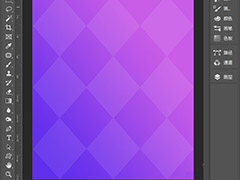 ps怎么做菱形的背景?有时觉得背景太单一,想换个花样,下文中为大家带来了ps制作简单菱形背景图的教程。感兴趣的朋友不妨阅读下文内容,参考一下吧2020-10-28
ps怎么做菱形的背景?有时觉得背景太单一,想换个花样,下文中为大家带来了ps制作简单菱形背景图的教程。感兴趣的朋友不妨阅读下文内容,参考一下吧2020-10-28











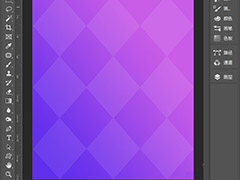
最新评论